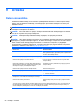User Guide - Windows 7
Table Of Contents
- Iepazīšanās
- Iepazīšanās ar datoru
- Savienojuma izveide ar tīklu
- Navigācija, izmantojot tastatūru, skārienžestus un rādītājierīces
- Multivide
- Strāvas pārvaldība
- Datora izslēgšana
- Programmatūras satura atjaunošana, izmantojot Intel Smart Connect Technology (tikai atsevišķiem mode ...
- Enerģijas opciju iestatīšana
- Enerģijas taupīšanas stāvokļu lietošana
- Akumulatora enerģijas izmantošana
- Papildinformācijas par akumulatoru atrašana
- Akumulatora pārbaudes rīka lietošana
- Atlikušā akumulatora uzlādes līmeņa parādīšana
- Akumulatora izlādes laika paildzināšana
- Zema akumulatora uzlādes līmeņa pārvaldība
- Akumulatora ievietošana un izņemšana
- Akumulatora enerģijas ekonomēšana
- Maināmā akumulatora glabāšana
- Atbrīvošanās no maināmā akumulatora (tikai atsevišķiem modeļiem)
- Maināmā akumulatora ievietošana atpakaļ (tikai atsevišķiem modeļiem)
- Ārēja maiņstrāvas avota lietošana
- Hibrīdā grafika (tikai atsevišķiem modeļiem)
- Ārējās kartes un ierīces
- Diskdziņi
- Drošība
- Datora aizsardzība
- Paroļu izmantošana
- Pretvīrusu programmatūras izmantošana
- Ugunsmūra programmatūras izmantošana
- Kritisku drošības atjauninājumu instalēšana
- Programmatūras HP Client Security Manager lietošana
- Papildu drošības kabeļa uzstādīšana
- Pirkstu nospiedumu lasītāja lietošana (tikai atsevišķiem modeļiem)
- Apkope
- Dublēšana un atkopšana
- Computer Setup (BIOS), MultiBoot un HP PC Hardware Diagnostics (UEFI)
- Atbalsts
- Specifikācijas
- Datora sagatavošana ceļojumam vai transportēšanai
- Problēmu novēršana
- Resursi problēmu novēršanai
- Problēmu novēršana
- Neizdodas startēt datoru
- Datora ekrāns ir tukšs
- Programmatūra nedarbojas pareizi
- Dators ir ieslēgts, taču nereaģē
- Dators ir pārmērīgi silts
- Nedarbojas kāda no ārējām ierīcēm
- Nedarbojas bezvadu tīkla savienojums
- Disks netiek atskaņots
- Filma netiek rādīta ārējā displejā
- Diska ierakstīšanas process nesākas vai arī tiek apturēts pirms pabeigšanas
- Elektrostatiskā izlāde
- Alfabētiskais rādītājs
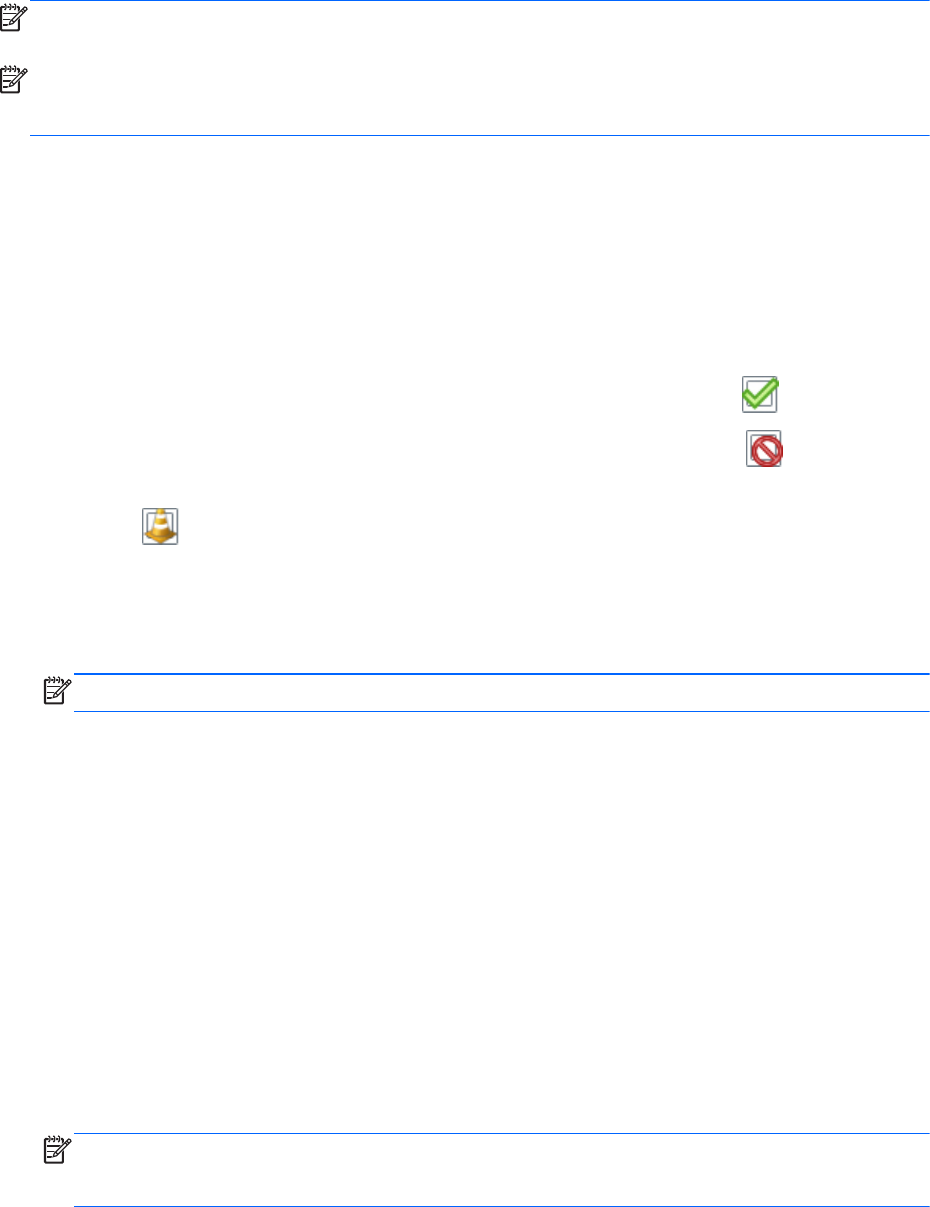
Neilgu brīdi pēc tam, kad kāda no šīm situācijām ir beigusies, HP 3D DriveGuard atjauno normālu
cietā diska darbību.
PIEZĪME. Cietvielu diskiem (SSDs) nav kustīgu daļu, tāpēc programmatūra HP 3D DriveGuard nav
nepieciešama.
PIEZĪME. Cieto disku primārajā vai sekundārajā cietā diska nodalījumā aizsargā programma HP 3D
DriveGuard. HP 3D DriveGuard neaizsargā cietos diskus, kas ir uzstādīti papildu dokošanas ierīcēs
vai ir pievienoti USB portiem.
Papildinformāciju skatiet programmatūras HP 3D DriveGuard palīdzības sadaļā.
HP 3D DriveGuard statusa identificēšana
Cietā diska indikators datorā maina krāsu, lai parādītu, ka diska galviņas primārā cietā diska
nodalījumā un/vai sekundārā cietā diska nodalījumā (tikai atsevišķiem modeļiem) ir ievilktas. Lai
noteiktu, vai disks pašlaik ir aizsargāts vai arī tam ir ievilktas galviņas, skatiet ikonu, kas redzama
Windows darbvirsmas paziņojumu apgabalā uzdevumjoslas labajā malā vai arī izmantojiet Windows
mobilitātes centru.
●
Ja programmatūra aktīvi aizsargā disku, virs ikonas ir redzama zaļa atzīme
.
●
Ja programmatūra ir deaktivizēta, virs ikonas ir redzams nolieguma simbols
.
●
Ja programmatūra ir ievilkusi diska galviņas trieciena rezultātā, virs ikonas ir redzams oranžs
konuss
.
Ja ikona paziņojumu apgabalā nav iespējota, veiciet šīs darbības, lai to iespējotu:
1. Atlasiet Sākt > Vadības panelis > Aparatūra un skaņa > HP 3D DriveGuard.
2. Rindā Icon in system tray (Ikona sistēmas teknē) noklikšķiniet uz Show (Rādīt).
PIEZĪME. Ja tiek parādīta lietotāja konta kontroles uzvedne, noklikšķiniet uz Jā.
3. Noklikšķiniet uz Labi.
Strāvas pārvaldība, ja ir ievilktas cietā diska galviņas
Ja programma HP 3D DriveGuard ir ievilkusi diska galviņas, dators darbosies šādi:
●
Dators neizslēgsies.
●
Dators neaktivizē miega režīmu.
●
Dators neaktivizēs akumulatora brīdinājumus, kas iestatīti strāvas opciju cilnē Brīdinājumi.
HP iesaka pirms datora pārvietošanas to izslēgt vai aktivizēt miega režīmu.
Programmatūras HP 3D DriveGuard izmantošana
Programmatūra HP 3D DriveGuard nodrošina iespēju veikt šādus uzdevumus:
●
iespējot un atspējot HP 3D DriveGuard;
PIEZĪME. Tas, vai ir atļauts iespējot vai atspējot programmu HP 3D DriveGuard, ir atkarīgs no
jūsu lietotāja tiesībām. Lietotāju, kas nav administratori, tiesības var mainīt administratoru
grupas locekļi.
●
noteikt, vai sistēmā tiek atbalstīts diskdzinis.
56 Nodaļa 8 Diskdziņi